Či už chcete zálohovať svoje spomienky na fyzickú jednotku, alebo vás zaujíma zmena cloudových služieb, najskôr by vás mohlo zaujímať, ako exportovať knižnicu Fotiek Google. Nech už sú vaše dôvody akékoľvek, Google už v skutočnosti má výkonný nástroj, pomocou ktorého môžete pristupovať k svojim fotografiám alebo dátam, sťahovať ich a snímať a presúvať ich kamkoľvek chcete. Volá sa Google Takeout a my vám ukážeme, ako ho použiť na export a stiahnutie kópie vašich údajov z Fotiek Google.
Ako exportovať vaše fotografie z Fotiek Google
Tento proces je najjednoduchšie spravovať z počítača ako z telefónu alebo tabletu.
- Sprístupniť Google Takeout z webového prehliadača.
- Uistite sa, že ste prihlásení do svojho Účet Google.
-
Vyberte, aké kategórie osobných údajov chcete exportovať. V tejto príručke klikneme iba na ikonu Začiarkavacie políčko Fotky Google. (Upozorňujeme, že môžete kliknúť na Zrušiť výber všetkých a potom kliknúť na Fotky Google).
 Zdroj: Android Central
Zdroj: Android Central - Pod výberom Fotiek Google môžete kliknutím získať ďalšie informácie formáty exportujete a dokonca iba vyberiete konkrétne albumy exportovať.
-
Keď ste spokojní s výberom, posuňte sa do dolnej časti stránky a kliknite na modrú farbu Ďalši krok tlačidlo.

 Zdroj: Android Central
Zdroj: Android Central - Pod Spôsob doručenia, zvoľte, ako chcete dostávať export. Medzi možnosti patrí Disk, Dropbox, OneDrive, Box alebo Odoslať odkaz na stiahnutie e-mailu.
- Pod Frekvencia, vyberte, či chcete vykonať jednorazový export, alebo či chcete exportovať každé dva mesiace až na jeden rok.
- Pod Typ a veľkosť súboru, vyberte, či chcete exportovať súbor .zip alebo .tgz.
- Pod veľkosť, zvoľte, ako veľké chcete svoje exportované súbory. Súbory väčšie ako 2 GB budú rozdelené na samostatné súbory na stiahnutie.
-
Kliknite Vytvoriť export.
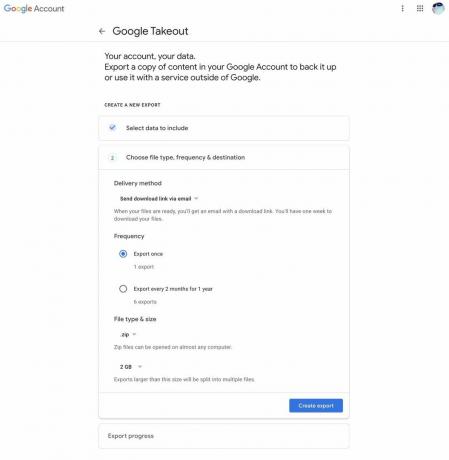 Zdroj: Android Central
Zdroj: Android Central -
Môžete si pozrieť a pokrok vášho vývozu alebo Zrušiť export na tejto poslednej obrazovke. Môžete si tiež pozrieť prehľad svojich predchádzajúcich exportov služby Google Takeout alebo spustiť nový export.
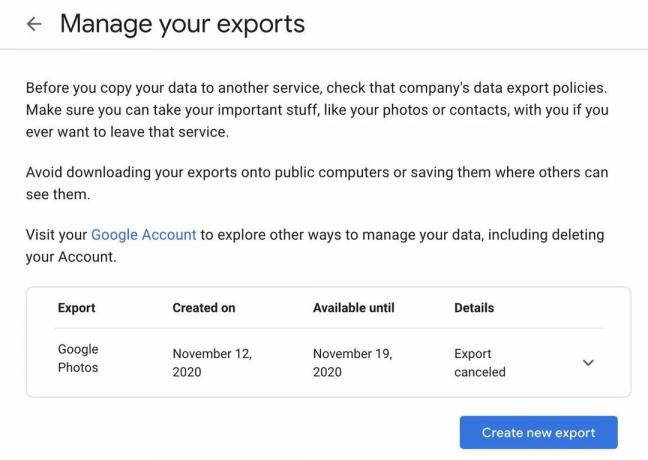 Zdroj: Android Central
Zdroj: Android Central
Rozdelili sme to do niekoľkých podrobných krokov, ale je to v skutočnosti celkom rýchly a ľahký proces, ako začať. Teraz to Google oznámil, že začne nabíjať úložisko Fotiek Google po určitej hranici veľa ľudí váži svoje možnosti ukladania fotografií.
Jedna podmnožina používateľov Fotiek Google, ktorí to urobia nebude účtovaný poplatok za ďalšie úložisko Fotiek Google sú súčasní vlastníci pixelov. Telefóny Pixel spoločnosti Google sú nepochybne najlepšími telefónmi s fotoaparátom na trhu a táto výhoda môže presvedčiť viac Telefón s Androidom kupujúci, aby sa rozhodli pre Pixel 4a, 4a 5G alebo 5 pre svoje ďalšie zariadenie.
Naše špičkové vybavenie
Ak chcete fyzicky zálohovať svoje digitálne fotografie, ku ktorým máte okamžitý prístup, navrhujeme Riešenie úložiska SSD a NAS. Tu je jeden z najlepších dostupných.
